Правильные настройки Самсунг A50 помогут полноценно использовать телефон, а множество интересных функций упростят управление гаджетом.
Первоначальная настройка
При первом запуске смартфона Samsung A50 64GB или после сброса к заводским настройкам выполняются следующие действия:
- Открыть боковой слот для карт с помощью специальной скрепки (входит в комплект).
- Вставить сим карты. Смартфон имеет возможность подключить 2 карты nano sim и 1 карту памяти MicroSD.
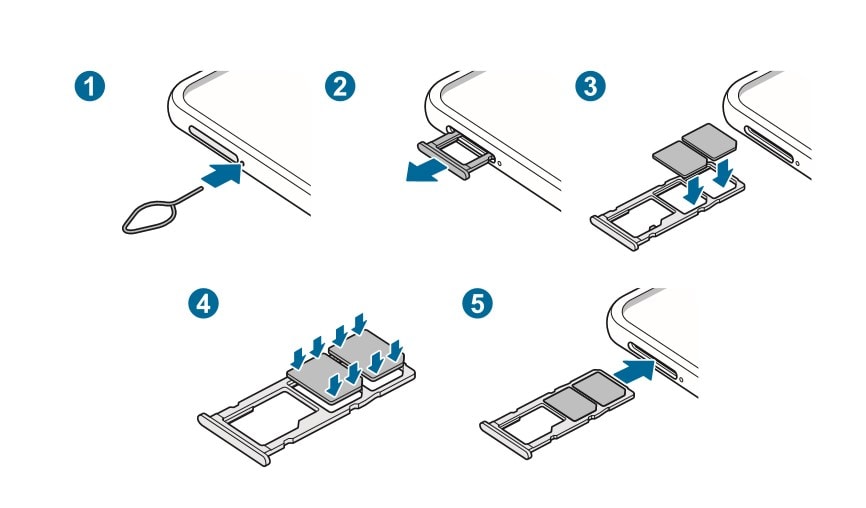
- Включить смартфон, нажав боковую кнопку (удерживать несколько секунд). карт
- Выбрать доступный язык интерфейса.
- Следуя подсказкам на экране, завершить первоначальную настройку.

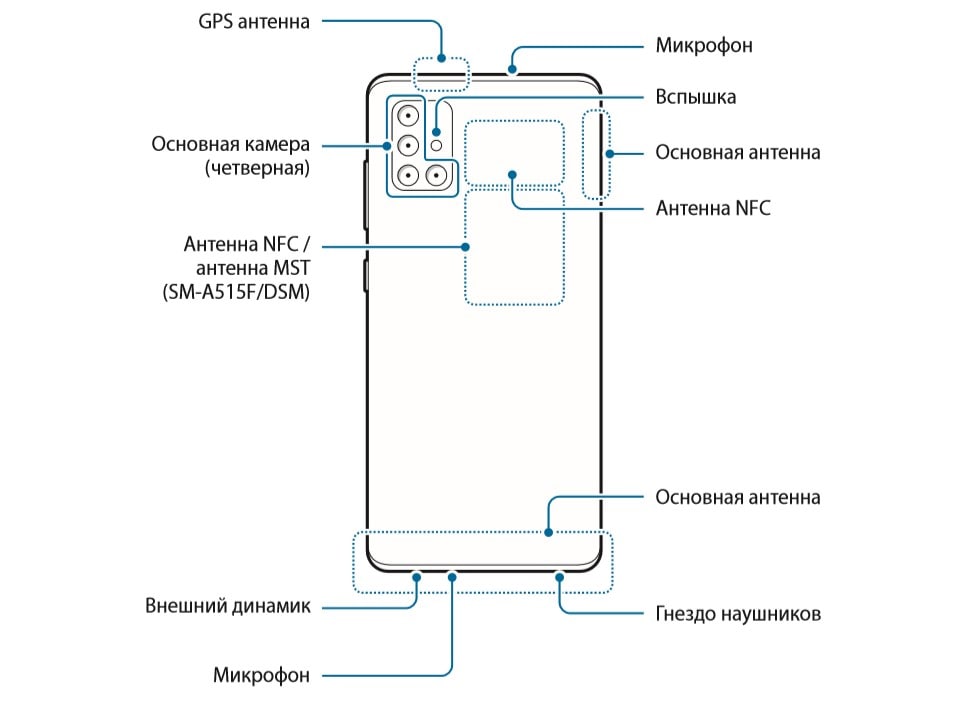
Важно! При запуске устройства обязательно должно быть подключение к интернету. Полный обзор возможностей телефона Самсунг Галакси А50 смотрите тут.
Учетная запись Samsung
Аккаунт Самсунг – это учетная запись пользователя устройством для контроля и управления смартфоном и другими устройствами от Samsung.
Чтобы создать аккаунт на Samsung, нужно:
Подключения
Пользователю доступна возможность изменить настройки разных систем подключений.
Wi-Fi
Чтобы подключиться к нужной сети:
- В меню подключений выбрать пункт «Wi-Fi».
- Нажать на необходимую сеть. Возможно, понадобится ввод пароля.
Bluetooth
Пошаговая инструкция:
- В меню подключений выбрать пункт «Bluetooth».
- Подключение к другой технике с системой Bluetooth.
NFC и оплата
Настроить NFC и пользоваться функцией можно в несколько шагов:
- В меню «Подключения» выбрать строчку «NFC Galaxy».
- Активировать функцию.
- При оплате поднести телефон к считывающему устройству.
Когда активен Google account, и в нем заполнены данные о платежных картах, можно использовать для оплаты приложение Google Pay.
Экономия трафика
В подпункте меню «Использование данных» можно включить функцию экономии трафика. Смартфон самостоятельно будет контролировать данные по использованию пакетного интернета.
Только мобильные данные
Функция ставит приоритет мобильного интернета над другими типами подключений.
Диспетчер SIM-карт
Вставить симку – еще не значит начать пользоваться ей. Для оптимального применения есть диспетчер, который позволит просматривать и настраивать:
- телефонную книгу;
- текстовые сообщения;
- мобильный интернет;
- переключение на нужную между двух сим карт;
- активный режим.
Мобильная точка доступа и модем
Меню настройки Самсунг А50 позволяет использовать обмен данными через:
- Точка доступа Bluetooth модем;
- Точна доступа USB-модем;
- Мобильная точка доступа APN Internet.
Дополнительные функции
Упрощают пользование смартфоном/
Связь с Windows
Способствует применению Samsung Galaxy с устройствами на Windows:
- В меню «Дополнительные функции» нужно найти строчку «Связь с Windows».
- Создать новый аккаунт майкрософт, или использовать старый.
- Нажать пункт настроек компьютера.
- Следовать инструкциям на экране и нажать «Продолжить».
Движения и жесты
В подменю «Движения и жесты» настраивается:
- Активация дисплея при поднятии;
- пробуждение экрана двойным касанием;
- умные уведомления;
- беззвучный режим на звонки;
- жест для скриншота;
- быстрый вызов.
Использование устройства и родительский контроль
Дети могут случайное открыть приложение камеры, скрыть процент зарядки или сбить настройки на Samsung. Поэтому в телефоне есть возможность установки родительского контроля, чтобы ограничить доступ к некоторым приложениям.
Обслуживание устройства
Меню контроля за аппаратной начинкой на Самсунг Галакси A50.
Оптимизация устройства
Данная функция разгрузит телефон:
- Освободит память;
- удалит ненужные файлы;
- закроет фоновые программы;
- проанализирует аварийно закрытые приложения;
- найдет вредоносные утилиты.
Память
Меню покажет, сколько файлов загружено на телефон и sd карту, и сколько осталось. Карту памяти или внутреннюю память можно очистить вручную.
ОЗУ
В этом меню доступна кнопка «Очистить». Она закроет все фоновые программы, которые нагружают оперативную память и процессор exynoss napdragon samsung galaxy.
Обновление ПО
Приложение камеры и другие программы получают обновления от разработчиков. Их можно сделать автоматическими, или обновлять вручную. Понадобится Google Account Samsung.
Приложения и функции
Стандартные и дополнительные приложения расширяют функционал смартфона. Это набор сервисов от компании Google и компании Samsung. Стоит отметить, что в стандартный пакет входят не все программы, и, например, приложение камеры Google придется скачивать дополнительно.
Установка и удаление приложений
На смартфон можно поставить дополнительное приложение камеры, программы для монтажа видео, или удалить их потом.
Это можно сделать в двух приложениях:
- Galaxy Store. Магазин от разработчика.
- Google Play. Магазин от системы Android.
Потребуется Google account.
Интернет
По инструкции Samsung Galaxy A50 можно настроить интернет. В телефоне есть стандартный браузер, в нем можно ввести адрес сайта, выбрать режим работы.
Напоминания
Смартфон Самсунг Галакси поможет не забыть о важном событии:
- Свайп вправо на главном экране вызовет специальные виджеты.
- Пользователь заполняет карточку напоминания, указывая описание, время, устанавливая сигнал.
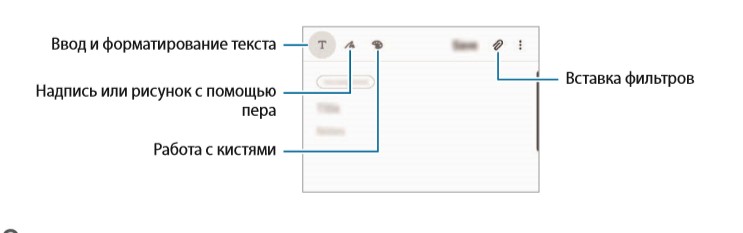
Телефон
Стандартное приложение для звонков, имеет возможности:
- Набора номера;
- стандартного вызова;
- вызова по видеосвязи.
Также отображается журнал звонков, время разговора и чаще всего используемые номера.
Сообщения
Еще одна стандартная программа, в которой отсортированы полученные, отправленные, черновики. О пропущенных звонках и сообщениях на телефоне дополнительно сообщает световой индикатор.
Галерея
В галерее Edge Samsung Galaxy хранятся изображения и видеофайлы. Они сортируются по дате и месту хранения.
Обмен содержимым
Функция, которая работает внутри галереи. Для ее запуска надо нажать на значок для отправки и выбрать способ.
Календарь
В наборе стандартных программ есть календарь, в разделе настройки которого можно добавить заметки к датам.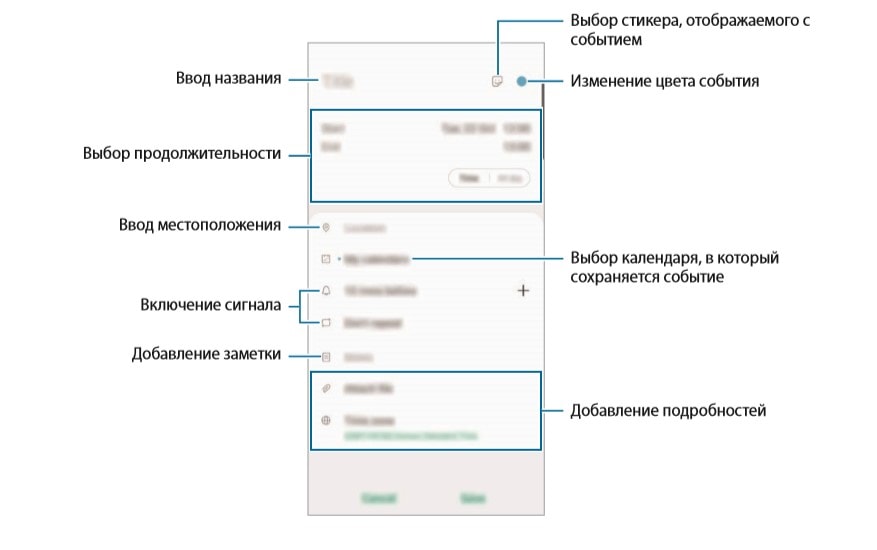
Калькулятор
Приложение, где можно точно узнать результат арифметических задач. Присутствуют все стандартные функции: умножение, деление, добавление и т.д.
Радио
Транслятор с FM-станций. Можно настроить так, чтобы радио играло не только через наушники, а и через динамики.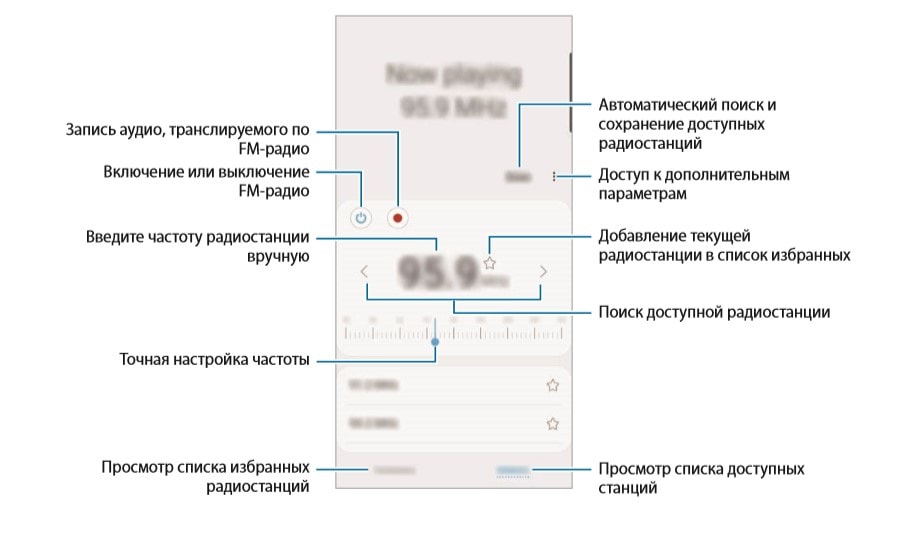
Мои файлы
Файловый менеджер, где по папкам отсортированы все файлы с телефона и с карты памяти. В программе можно перемещать, переименовывать и удалять файлы.
Bixby
Системный помощник от Samsung. С его помощью можно быстро снять или поставить проценты зарядки в верхнюю линию, найти информацию в интернете или настроить виджеты.
KviewApp для Cамсунг A50
Интересное приложение KviewApp,оно позволяет транслировать сквозь специальную крышку процент зарядки батареи, время и уведомления. Для настройки этой функции необходимо скачать приложение.
Samsung Pay
Позволяет привязать к аккаунту Самсунг платежные карточки, использовать метод бесконтактной оплаты NFC в магазинах. Это хороший аналог Google Pay.
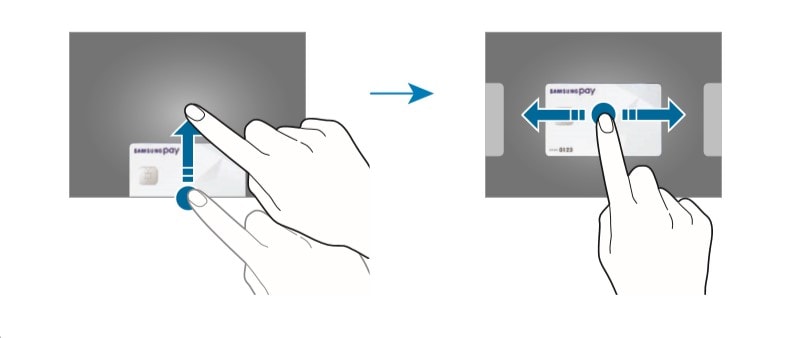
Samsung Health
Советы для улучшения образа жизни, контроль за здоровьем и физической активностью. Приложение для тех, кто следит за собой.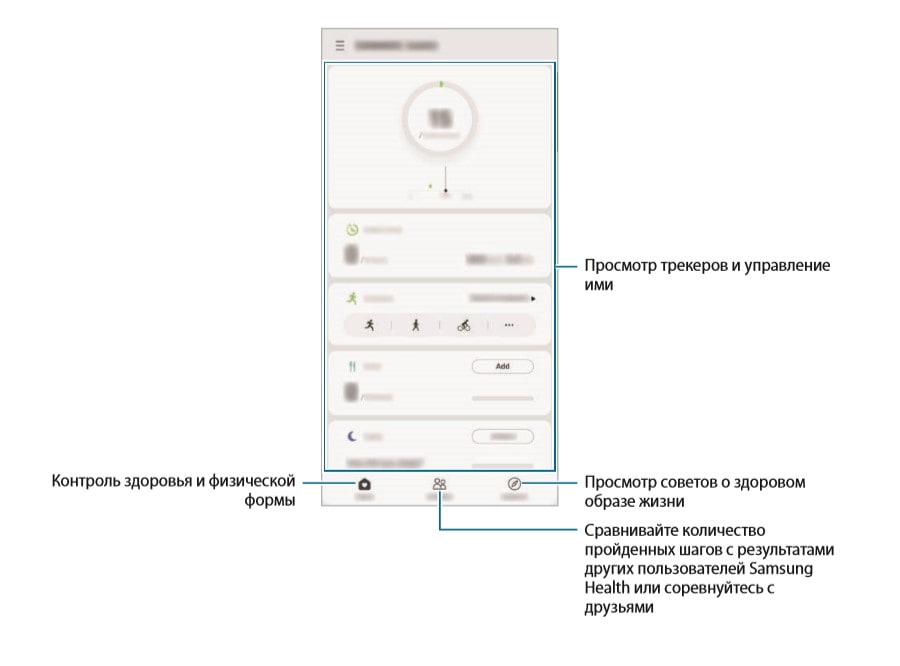
Smart Things
Программа для быстрого подключения к другим устройствам.
- Запускается приложение.
- Нажимается на кнопку «Добавить устройство».
- Переход на пункт «Поиск».
- Подключение к найденному устройству.
Приложение для ускорения игр Game Booster
Для настоящих игроманов в Samsung A50 есть приложение с такими функциями:
- Контроль за температурой и памятью устройства;
- блокировка определенных функций при игре;
- скрытие элементов управления на панели навигации;
- скриншоты;
- запись видео во время игры.
Это основные настройки Самсунг A50, которые позволяют скрыть или поставить проценты зарядки в видимый режим, что будет важно для игр.





